Filmora视频剪辑入门基础教程
如何使用Filmora进行简单而专业的视频编辑
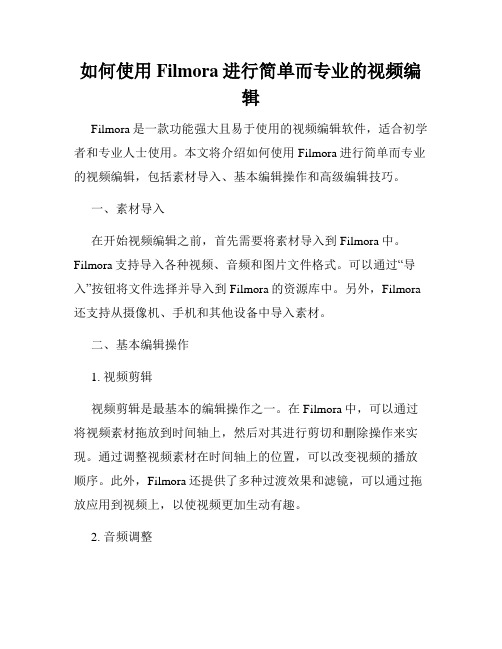
如何使用Filmora进行简单而专业的视频编辑Filmora是一款功能强大且易于使用的视频编辑软件,适合初学者和专业人士使用。
本文将介绍如何使用Filmora进行简单而专业的视频编辑,包括素材导入、基本编辑操作和高级编辑技巧。
一、素材导入在开始视频编辑之前,首先需要将素材导入到Filmora中。
Filmora支持导入各种视频、音频和图片文件格式。
可以通过“导入”按钮将文件选择并导入到Filmora的资源库中。
另外,Filmora 还支持从摄像机、手机和其他设备中导入素材。
二、基本编辑操作1. 视频剪辑视频剪辑是最基本的编辑操作之一。
在Filmora中,可以通过将视频素材拖放到时间轴上,然后对其进行剪切和删除操作来实现。
通过调整视频素材在时间轴上的位置,可以改变视频的播放顺序。
此外,Filmora还提供了多种过渡效果和滤镜,可以通过拖放应用到视频上,以使视频更加生动有趣。
2. 音频调整Filmora不仅支持视频的编辑,还可以对音频进行调整。
在Filmora的时间轴上,可以将音频素材与视频素材分开编辑。
可以对音频进行剪辑、混音和音量调节等操作,以达到最佳效果。
此外,Filmora还提供丰富的音频效果库,可以应用到音频上,增强视频的观赏性。
3. 字幕和特效Filmora还支持在视频中添加字幕和特效。
可以通过选择“文本”菜单选项,在视频中添加字幕。
Filmora提供了多种字幕样式和动画效果,可以根据需要进行选择。
此外,Filmora还提供了多种特效,如镜头效果、场景过渡和缩放特效等,可以应用到视频上,使其更加出彩。
三、高级编辑技巧1. 色彩校正良好的色彩校正是一部视频编辑的重要环节。
Filmora提供了色彩校正功能,可以调整视频的亮度、对比度、饱和度和色调等参数。
通过微调这些参数,可以使视频的色彩更加鲜艳、生动。
2. 视频速度控制视频速度控制是一种常用的视频编辑技巧。
Filmora支持调整视频的播放速度,可以实现快进、慢动作和倒放等效果。
剪映专业版教程新手入门详细教程

剪映专业版教程新手入门详细教程引言概述:剪映专业版是一款功能强大的视频剪辑软件,它提供了丰富的剪辑工具和特效效果,适用于各种视频剪辑需求。
本文将为大家详细介绍剪映专业版的使用方法,帮助新手快速入门。
正文内容:1. 剪辑界面的介绍1.1 主界面布局:剪映专业版的主界面分为预览窗口、素材库、时间轴和工具栏等几个部分,用户可以通过拖拽素材到时间轴进行剪辑。
1.2 快捷键操作:剪映专业版提供了一些常用的快捷键操作,如剪切、复制、粘贴等,可以大大提高剪辑效率。
2. 视频剪辑基础操作2.1 导入素材:剪映专业版支持导入各种视频、音频和图片素材,用户可以将素材拖拽到素材库中,然后拖拽到时间轴进行剪辑。
2.2 剪辑视频:用户可以在时间轴上选择视频片段并进行剪切、删除、拆分等操作,还可以调整视频的播放速度、音量等参数。
2.3 添加特效:剪映专业版提供了丰富的特效效果,如滤镜、转场、字幕等,用户可以根据需要添加到视频中,增加剪辑效果。
2.4 调整音频:用户可以对导入的音频进行剪辑,如剪切、淡入淡出等操作,还可以调整音频的音量、平衡等参数。
2.5 添加背景音乐:剪映专业版支持导入背景音乐,并可以对音乐进行剪辑和调整,为视频增添音乐的氛围。
3. 高级剪辑技巧3.1 色彩调整:剪映专业版提供了丰富的色彩调整工具,如亮度、对比度、饱和度等,用户可以通过调整这些参数来改变视频的色彩效果。
3.2 图片动画:用户可以对导入的图片进行动画处理,如缩放、旋转、移动等,增加视频的动感效果。
3.3 关键帧动画:剪映专业版支持关键帧动画,用户可以通过设置关键帧来实现物体的运动轨迹,制作更加生动的视频效果。
3.4 蒙版效果:用户可以通过添加蒙版效果来实现视频的局部遮罩,制作出更加独特的剪辑效果。
3.5 多轨道剪辑:剪映专业版支持多轨道剪辑,用户可以在同一个时间轴上同时编辑多个视频、音频和图片素材,实现更加复杂的剪辑效果。
总结:通过本文的介绍,我们了解了剪映专业版的基本操作和高级剪辑技巧。
wondershare video editor的基本操作
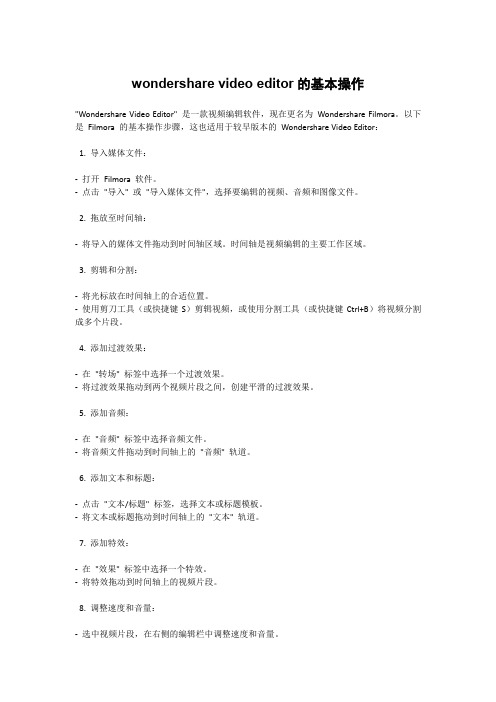
wondershare video editor的基本操作"Wondershare Video Editor" 是一款视频编辑软件,现在更名为Wondershare Filmora。
以下是Filmora 的基本操作步骤,这也适用于较早版本的Wondershare Video Editor:1. 导入媒体文件:-打开Filmora 软件。
-点击"导入" 或"导入媒体文件",选择要编辑的视频、音频和图像文件。
2. 拖放至时间轴:-将导入的媒体文件拖动到时间轴区域。
时间轴是视频编辑的主要工作区域。
3. 剪辑和分割:-将光标放在时间轴上的合适位置。
-使用剪刀工具(或快捷键S)剪辑视频,或使用分割工具(或快捷键Ctrl+B)将视频分割成多个片段。
4. 添加过渡效果:-在"转场" 标签中选择一个过渡效果。
-将过渡效果拖动到两个视频片段之间,创建平滑的过渡效果。
5. 添加音频:-在"音频" 标签中选择音频文件。
-将音频文件拖动到时间轴上的"音频" 轨道。
6. 添加文本和标题:-点击"文本/标题" 标签,选择文本或标题模板。
-将文本或标题拖动到时间轴上的"文本" 轨道。
7. 添加特效:-在"效果" 标签中选择一个特效。
-将特效拖动到时间轴上的视频片段。
8. 调整速度和音量:-选中视频片段,在右侧的编辑栏中调整速度和音量。
9. 预览和调整:-在右上角点击"播放" 按钮预览视频。
-根据需要对视频进行调整。
10. 导出视频:-点击"导出" 或"输出",选择输出格式和设置。
-点击"导出" 完成视频导出。
这只是Filmora 的基本操作,软件还提供了许多高级功能和效果,可以根据需要进行深入的编辑。
视频剪辑基础教程
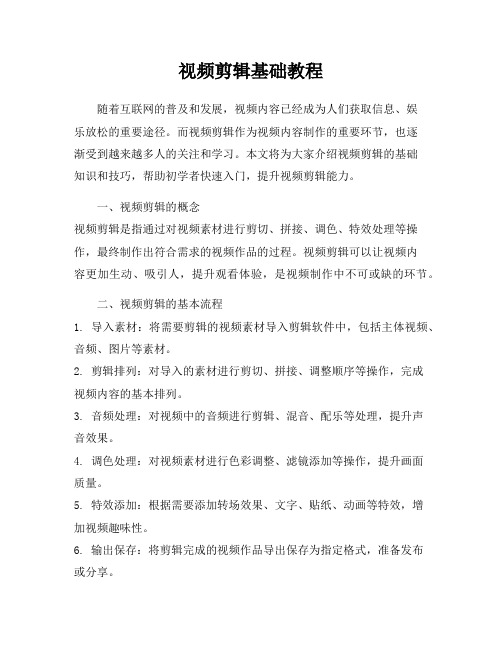
视频剪辑基础教程随着互联网的普及和发展,视频内容已经成为人们获取信息、娱乐放松的重要途径。
而视频剪辑作为视频内容制作的重要环节,也逐渐受到越来越多人的关注和学习。
本文将为大家介绍视频剪辑的基础知识和技巧,帮助初学者快速入门,提升视频剪辑能力。
一、视频剪辑的概念视频剪辑是指通过对视频素材进行剪切、拼接、调色、特效处理等操作,最终制作出符合需求的视频作品的过程。
视频剪辑可以让视频内容更加生动、吸引人,提升观看体验,是视频制作中不可或缺的环节。
二、视频剪辑的基本流程1. 导入素材:将需要剪辑的视频素材导入剪辑软件中,包括主体视频、音频、图片等素材。
2. 剪辑排列:对导入的素材进行剪切、拼接、调整顺序等操作,完成视频内容的基本排列。
3. 音频处理:对视频中的音频进行剪辑、混音、配乐等处理,提升声音效果。
4. 调色处理:对视频素材进行色彩调整、滤镜添加等操作,提升画面质量。
5. 特效添加:根据需要添加转场效果、文字、贴纸、动画等特效,增加视频趣味性。
6. 输出保存:将剪辑完成的视频作品导出保存为指定格式,准备发布或分享。
三、视频剪辑的常用软件1. Adobe Premiere Pro:功能强大,操作灵活,是专业视频剪辑师的首选软件。
2. Final Cut Pro X:Mac平台上的专业视频剪辑软件,界面简洁,操作流畅。
3. Sony Vegas Pro:功能全面,适合初学者和专业用户使用。
4. Filmora:操作简单,功能齐全,适合新手快速上手。
5. iMovie:Mac和iOS平台上的视频剪辑软件,适合个人用户制作家庭视频等。
四、视频剪辑的基本技巧1. 熟悉剪辑软件:掌握所用剪辑软件的基本操作界面、功能按钮等,提高工作效率。
2. 剪辑节奏感:合理控制视频的节奏和节奏感,让观众在观看时感受到情绪的起伏。
3. 注意画面稳定:避免画面抖动、模糊等问题,保持画面清晰稳定。
4. 合理运用转场效果:转场效果可以连接不同镜头,增加视频的连贯性和观赏性。
如何使用Filmora进行视频编辑

如何使用Filmora进行视频编辑第一章:Filmora简介Filmora是一款功能强大的视频编辑软件,被广泛应用于个人和职业视频剪辑中。
它具有直观的界面和丰富的功能,能够满足初学者和专业编辑者的需求。
第二章:安装和启动Filmora1. 下载Filmora软件并安装到电脑中。
2. 启动Filmora软件,出现初始界面。
3. 创建一个新项目或打开已有项目。
第三章:导入素材1. 点击"导入"按钮,选择视频、音频和图片素材。
2. 将素材拖动到时间轴,进行排列和组织。
第四章:剪辑视频1. 选择要剪辑的视频素材,将其拖动到时间轴。
2. 在预览窗口中播放视频,找到需要剪辑的起始和结束点。
3. 在时间轴上添加切割点并删除不需要的部分。
4. 使用剪辑工具来修剪视频长度或调整视频的序列。
第五章:调整视频效果1. 在素材库中选择需要调整的素材。
2. 点击"调整"按钮,调整视频的亮度、对比度、饱和度和色彩平衡。
3. 使用滤镜和特效来增强视频的视觉效果。
第六章:添加音乐和音效1. 选择音频素材,将其拖动到时间轴中的音频轨道。
2. 调整音频的音量、淡入淡出效果和音频均衡器。
3. 添加音效,如转场音效、声音叠加和特殊音效。
第七章:添加字幕和标题1. 在素材库中选择字幕和标题样式。
2. 拖动所选样式到时间轴中适当的位置。
3. 编辑字幕和标题的文本内容、字体、大小和颜色。
第八章:转场和动画1. 在素材库中选择转场和动画效果。
2. 将所选效果拖动到时间轴中两个视频素材之间的交界处。
3. 调整转场和动画的时长和效果强度。
第九章:导出和分享视频1. 点击"导出"按钮,选择视频导出的格式和设置。
2. 调整视频的分辨率、帧率和比特率。
3. 导出视频文件到本地或直接分享到社交媒体平台。
第十章:高级功能1. 学习使用键盘快捷键,提高编辑效率。
2. 探索更多高级功能,如多摄像头编辑、画中画效果和绿屏特效。
视频制作与编辑掌握视频制作和编辑的流程和技巧

视频制作与编辑掌握视频制作和编辑的流程和技巧视频制作与编辑:掌握视频制作和编辑的流程和技巧随着社交网络和在线平台的发展,视频已成为一种流行的传媒形式。
无论是在商业领域还是在个人创作中,掌握视频制作和编辑的流程和技巧都变得非常重要。
本文将介绍视频制作和编辑的基本流程,以及一些实用的技巧,帮助读者更好地掌握视频制作和编辑的要领。
第一部分:视频制作流程1. 策划阶段:在开始制作视频之前,首先需要明确视频的目标和主题。
这包括确定视频的宣传对象、传达的信息以及所需的风格和情感。
在这一阶段,需要进行头脑风暴,制定一个详细的策划方案。
2. 脚本编写:脚本是视频制作的基础,它规定了每一个镜头的场景安排、主要对白和角色动作。
一个好的脚本应该具备引人入胜的故事情节和清晰的表达。
在编写脚本时,还需要注意时长和节奏,确保视频的流畅性。
3. 拍摄阶段:在拍摄阶段,需要准备好适当的摄影设备、场景和演员。
根据脚本安排,进行逐个镜头的拍摄。
注意摄影技术,使用合适的光线和角度,确保画面质量和美感。
在拍摄过程中,还需注意保持画面的稳定性和清晰度。
4. 后期制作:后期制作是视频制作过程中的关键环节。
这个阶段包括剪辑、特效、配乐和字幕等。
通过剪辑将不同镜头的画面衔接起来,创造出连贯的故事情节。
使用特效和字幕可以增强视频的表现力。
此外,选择适当的音乐和配乐也能够提升视频的效果。
第二部分:视频编辑技巧1. 剧情把控:在编辑视频时,要注意整体剧情的把控。
合理安排镜头的顺序和持续时间,使得故事情节流畅自然。
通常情况下,开始时的镜头宜短小精悍,吸引观众的注意力;接着逐渐展开情节,展示故事的起承转合;最后合理安排高潮和结尾。
2. 音频处理:音频是视频制作中不可忽视的一部分。
确保音频的清晰度和质量,调整音量合适,避免噪音干扰。
如果有需要,可以加入背景音乐或声效,提升观看体验。
3. 色彩调整:色彩是视频表现力的关键之一。
通过色彩调整,可以突出视频的主题和情感。
如何在Android设备上使用FilmoraGo编辑视频
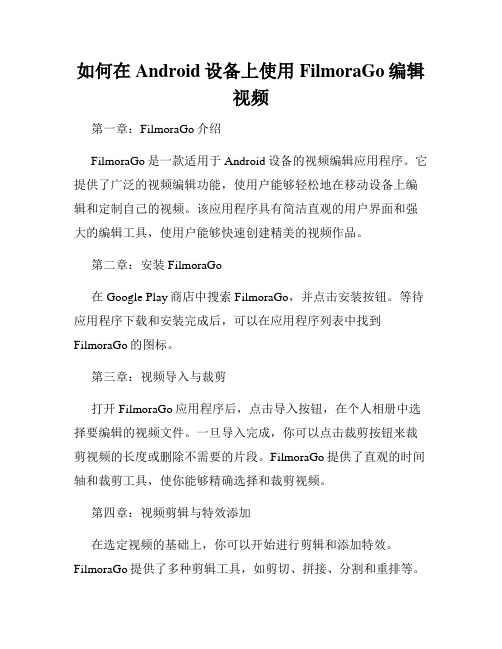
如何在Android设备上使用FilmoraGo编辑视频第一章:FilmoraGo介绍FilmoraGo是一款适用于Android设备的视频编辑应用程序。
它提供了广泛的视频编辑功能,使用户能够轻松地在移动设备上编辑和定制自己的视频。
该应用程序具有简洁直观的用户界面和强大的编辑工具,使用户能够快速创建精美的视频作品。
第二章:安装FilmoraGo在Google Play商店中搜索FilmoraGo,并点击安装按钮。
等待应用程序下载和安装完成后,可以在应用程序列表中找到FilmoraGo的图标。
第三章:视频导入与裁剪打开FilmoraGo应用程序后,点击导入按钮,在个人相册中选择要编辑的视频文件。
一旦导入完成,你可以点击裁剪按钮来裁剪视频的长度或删除不需要的片段。
FilmoraGo提供了直观的时间轴和裁剪工具,使你能够精确选择和裁剪视频。
第四章:视频剪辑与特效添加在选定视频的基础上,你可以开始进行剪辑和添加特效。
FilmoraGo提供了多种剪辑工具,如剪切、拼接、分割和重排等。
你可以按需选择和应用这些工具,以获得你想要的编辑效果。
此外,FilmoraGo还提供了多种特效和滤镜,使你的视频更加生动和令人印象深刻。
第五章:音频编辑与添加FilmoraGo不只是一个视频编辑工具,还提供了音频编辑功能。
你可以在视频中添加音乐、音效和配音来增强整体效果。
FilmoraGo内置了多个音轨,使你能够将音频与视频精确配合,达到最佳效果。
此外,你还可以调整音频音量、淡入淡出等参数,以获得更好的音频效果。
第六章:文字和字幕添加FilmoraGo还提供了添加文字和字幕的功能,使你能够在视频上添加标题、说明或者其他信息。
你可以选择不同的字体、颜色和大小来自定义文字样式,并将其位置和持续时间与视频内容相匹配。
第七章:转场效果与动画转场效果是让视频画面更流畅过渡的重要元素之一。
FilmoraGo提供了多种转场效果,如淡入淡出、渐变、旋转等。
Filmora视频剪辑入门基础学习教程

Filmora视频剪辑入门基础学习教程视频剪辑已经成为现代生活中不可或缺的一部分。
不管是在社交媒体上分享日常生活的瞬间,还是制作专业的宣传片,视频剪辑让我们的想象力得以实现。
Filmora是一款简单易用、功能强大的视频剪辑软件,适合初学者快速上手。
本教程将从基础开始,为大家介绍Filmora的使用方法和技巧。
1. Filmora软件介绍Filmora是一款专业的视频剪辑软件,通过它可以对视频进行剪辑、添加特效、调整音频等操作。
Filmora的简洁用户界面使得操作变得十分简单,同时内置了大量的特效模板和音频库,可以轻松制作出高质量的视频作品。
2. 安装Filmora并创建新项目首先,下载并安装Filmora软件。
安装完成后,点击“新建项目”按钮创建一个新的视频剪辑项目。
根据个人需求设置项目名称、分辨率和帧率等参数。
3. 导入素材点击软件界面左侧的“媒体库”按钮,将需要使用的视频、音频和图片素材导入到项目中。
可以通过拖拽的方式将素材文件直接拖放到时间轴上进行编辑。
4. 视频剪辑在时间轴上选择需要剪辑的视频片段,然后点击鼠标右键选择“剪切”。
通过剪切工具可以对视频进行裁剪、分割、合并等操作。
在剪辑过程中,可以按需添加过渡效果来增加流畅的转场效果。
5. 特效添加Filmora提供了丰富的特效库,可以通过拖拽的方式将特效直接添加到视频片段上。
例如,可以添加文字特效、滤镜、动画效果等来提升视频的质感。
此外,还可以对视频进行速度调整和颜色校正等操作。
6. 音频调整Filmora不仅可以对视频进行剪辑,还可以对音频进行调整。
通过拖放音频文件到时间轴上,可以对音频进行剪辑、淡入淡出、音量调节等操作。
此外,还可以添加背景音乐和配音,为视频增添氛围。
7. 输出视频编辑完成后,点击软件界面右上方的“导出”按钮,选择输出格式、分辨率和目标存储路径等参数。
点击“导出”按钮即可将视频保存到本地。
8. Filmora社区资源Filmora拥有一个活跃的用户社区,可以在社区中获取到更多的学习资源和创作灵感。
- 1、下载文档前请自行甄别文档内容的完整性,平台不提供额外的编辑、内容补充、找答案等附加服务。
- 2、"仅部分预览"的文档,不可在线预览部分如存在完整性等问题,可反馈申请退款(可完整预览的文档不适用该条件!)。
- 3、如文档侵犯您的权益,请联系客服反馈,我们会尽快为您处理(人工客服工作时间:9:00-18:30)。
Filmora视频剪辑入门基础教程Filmora视频剪辑是一款功能强大的视频编辑软件,简单易用,适
合初学者和专业人士使用。
本教程将为你介绍Filmora的基础功能和操
作技巧,帮助你快速入门剪辑视频。
一、安装与界面介绍
1. 下载并安装Filmora视频剪辑软件。
2. 打开软件后,你将看到主界面分为四个区域:媒体库、预览窗口、时间轴和效果面板。
3. 媒体库用于导入和管理视频、音频和图片资源。
4. 预览窗口显示当前项目的预览效果。
5. 时间轴是编辑视频的核心区域,可以在时间轴上进行剪辑、增加
特效和音乐等操作。
6. 效果面板提供了各种滤镜、转场、文字等特效供你选择。
二、导入素材与视频剪辑
1. 单击媒体库中的“导入”按钮,选择要导入的视频、音频和图片素材。
2. 将素材拖放到时间轴上进行剪辑。
你可以使用剪刀工具将视频剪
成多个片段,并删除不需要的部分。
3. 通过调整时间轴上的视频片段顺序,实现不同的剪辑效果。
4. 在时间轴上可进行缩放操作,以便更精确地调整视频的剪辑位置
和长度。
三、添加转场和特效
1. Filmora提供了丰富的转场效果,例如淡入淡出、百叶窗、闪光等。
在效果面板中选择转场效果并将其拖放到时间轴上相邻的两个视
频片段之间即可。
2. 通过调整转场的时长和样式,可使视频过渡更加平滑和自然。
四、调整音频与添加音乐
1. 在时间轴上选择音频片段,并使用音量调节工具对音频进行增减。
2. Filmora还提供了多种音效可供选择,在效果面板中进行添加和
调整。
3. 导入自己的音乐,将音乐文件拖放到时间轴上,并调整音乐的起
止时间以适应视频的长度。
五、添加文字和字幕
1. 在效果面板中选择文字特效,并将其拖放到时间轴上。
2. 双击时间轴上的文字特效,即可在预览窗口中编辑文字内容和样式。
3. Filmora还提供了字幕效果,可通过添加字幕让观众更好地理解
视频内容。
六、导出与分享
1. 在完成视频剪辑后,点击导出按钮。
2. 选择输出格式、分辨率和其他参数,然后设置保存路径。
3. 点击导出按钮,开始导出视频。
导出时间根据你的视频长度和电脑性能有所不同。
结语
通过本基础教程,你已经了解了Filmora视频剪辑软件的常用功能和操作步骤。
继续学习和探索更多高级功能,你可以制作出更加精彩的视频作品。
祝你剪辑之路愉快!。
